写真にテクスチャを追加することは、新しい写真を作成する楽しい方法です。いくつかの点で、画像をコンピュータから離れる必要がないことを除いて、写真をテクスチャ紙に印刷したり、フレームを選択したりすること(またはその両方)と大差ありません。すでに撮影した写真を使用してこれを行うことができますが、多くの場合、この処理を念頭に置いて写真を作成するのが最善です。

背景のひびの入った地球の写真。
写真の選択
ほぼすべての種類の写真にテクスチャを追加できますが、この方法は、細かい部分があまりない単純な写真に適しています。理想的には、背景が透けて見える大きなシングルトーン領域が必要です。それ以外の場合は、複雑な写真でシンプルなテクスチャを使用できます。重要なのは、2枚の写真が競合しないことです。

見た目にもかかわらず、無害な主題。
この処理は、ポートレート、風景、静物、またはほぼすべてのジャンルに適用できます。静物では、無地の背景に対して被写体の非常に単純な写真を撮り、後でテクスチャのある背景で何か面白いものを作成しようとすることができるため、特に有利です。

写真を融合することは、写真に対する純粋主義者のアプローチではありませんが、自分自身に1つの質問をするだけで済みます。結果は気に入っていますか?背景にテクスチャを追加することは、ジグソーパズルの2つのピースを組み合わせるようなものです。 2つの部分は互いに合っていますか?これらの写真を作成することの有益な副作用は、写真で使用するあらゆる種類のテクスチャに気づき、撮影し始めることです。

背景にペンキが飛び散っている。
テクスチャの検索と写真撮影
家の周りのテクスチャを撮影することで、非常に簡単に独自の背景を作成できます。たとえば、織り目加工の紙、サンドペーパー、フェンス、壁、木目、ベーキングトレイ、タイル、キャンバス、塗装面、錆びた面、またはコンクリートをキャプチャしてみてください。対照的な色やディテールを備えた中間調のテクスチャは、単調な暗い表面や明るい表面よりもうまく機能する傾向があります。

青い塗られた背景に対してシルエットの木。
紙片をねじ込んでから、背景用に平らにしてみてください。紙の背景にスキャナーを使用することもできます。これには、折り目や折り目を記録しながら、紙の背景を平らに保つことができるという利点があります。

茶色の紙に対して同じシルエットの木。紙のコントラストを乱さないようにしたかったので、処理はハイライトを保留します。
この手法を試したいが、ライブラリにテクスチャ写真がない場合は、無料の写真Webサイト(https://www.freeimages.comなど)からいつでも練習できる写真を入手できます。

フランスの第一次世界大戦のCroixdeGuerreメダルで、元々は白いカードの背景に対して撮影されました。
もう1つの可能性は、画像編集プログラム内で提供される組み込みのテクスチャを使用することです。 PhotoshopCCにはこれが限られた範囲であります。 ON1 Effects(スタンドアロンまたはフィルタープラグイン)には、多くの選択肢を提供する優れたテクスチャセクションもあります。

Photoshop CCでは、プリファレンスの下に「テクスチャ」フィルターを表示できます。 8ビット画像でのみ機能します。これはキャンバステクスチャです。
Photoshopテクニック(または同様のもの)
テクスチャを背景にブレンドするには、レイヤーとブレンドモードを備えた編集プログラムが必要です。通常、2番目は最初のものに付属しています。簡単に言うと、1つの写真を他の写真の上にドラッグして、レイヤー間のブレンドモードを適切に調整する必要があります。不透明度を微調整する必要がある場合があります。
より正確なワークフローは次のとおりです。
- マージする2つの画像(つまり、被写体とテクスチャ背景)を開きます。
- テクスチャ画像がメインの写真と同じサイズか、少し大きいことを確認してください。はるかに大きい場合(たとえば、フルサイズのファイルをWeb画像に重ねた場合)、鮮明度が低くなります。
- Photoshopの移動ツールを使用して、テクスチャ画像をメインの写真にドラッグします。これにより、2番目のレイヤー(「レイヤー1」)が自動的に作成されます。
- 画像に適したものが見つかるまで、レイヤーパレットでさまざまなレイヤーブレンディングモードを試してください。 「オーバーレイ」はよく機能するものです。
- 不透明度を好みに合わせて調整します。効果を弱めるのではなく強化したい場合は、レイヤー1を複製できます。
- レイヤーをマージ(Ctrl + E)または画像をフラット化。
これを逆に実行してメイン画像をテクスチャにドラッグすることもできますが、不透明度スライダーの有用性が低下します。理想的には、メインの写真ではなく、テクスチャ効果をフェードできるようにする必要があります。また、テクスチャファイルが大きい場合は、テクスチャファイルを上に配置することで、後で画像を切り抜く必要がなくなります。

ブラシツールの使用
テクスチャを使用して実行できるもう1つの方法は、効果の一部を画像の外または画像に選択的にペイントすることです。これは、たとえば、写真内のオブジェクトが、その一部ではなく、テクスチャのある背景の上にあるような錯覚を作成したい場合に実行できます。

ON1 Effectsテクスチャを使用して、手にヘナタイプのマーキングを作成し、ブラシツールを使用して時計から同じパターンを削除しました。
これを行うには、「レイヤー1」(テクスチャ写真)にレイヤーマスクを作成する必要があります。次に、ブラシの前景色が黒(ツールパレットに表示)であることを確認します。ブラシツールを100%の不透明度で使用して、テクスチャを選択的にペイントします。 「X」を押すと、不器用になった場合にディテールを再びペイントできます。
または、逆の方法で黒いレイヤーマスクを作成し、白いブラシで画像にテクスチャをペイントすることもできます。
ハーモニー
先ほど、お互いに合ったテクスチャや写真を選ぶことについてお話しました。それで、それはどういう意味ですか?最終的には、何が何に合うかを決めることができますが、一部のテクスチャは本質的に一部の主題に適しています。たとえば、古い本は一般的に、レンガの壁よりも革、紙、またはカードのテクスチャの方が適しています。金属製の物体は、錆や酸化によく合う可能性があります。
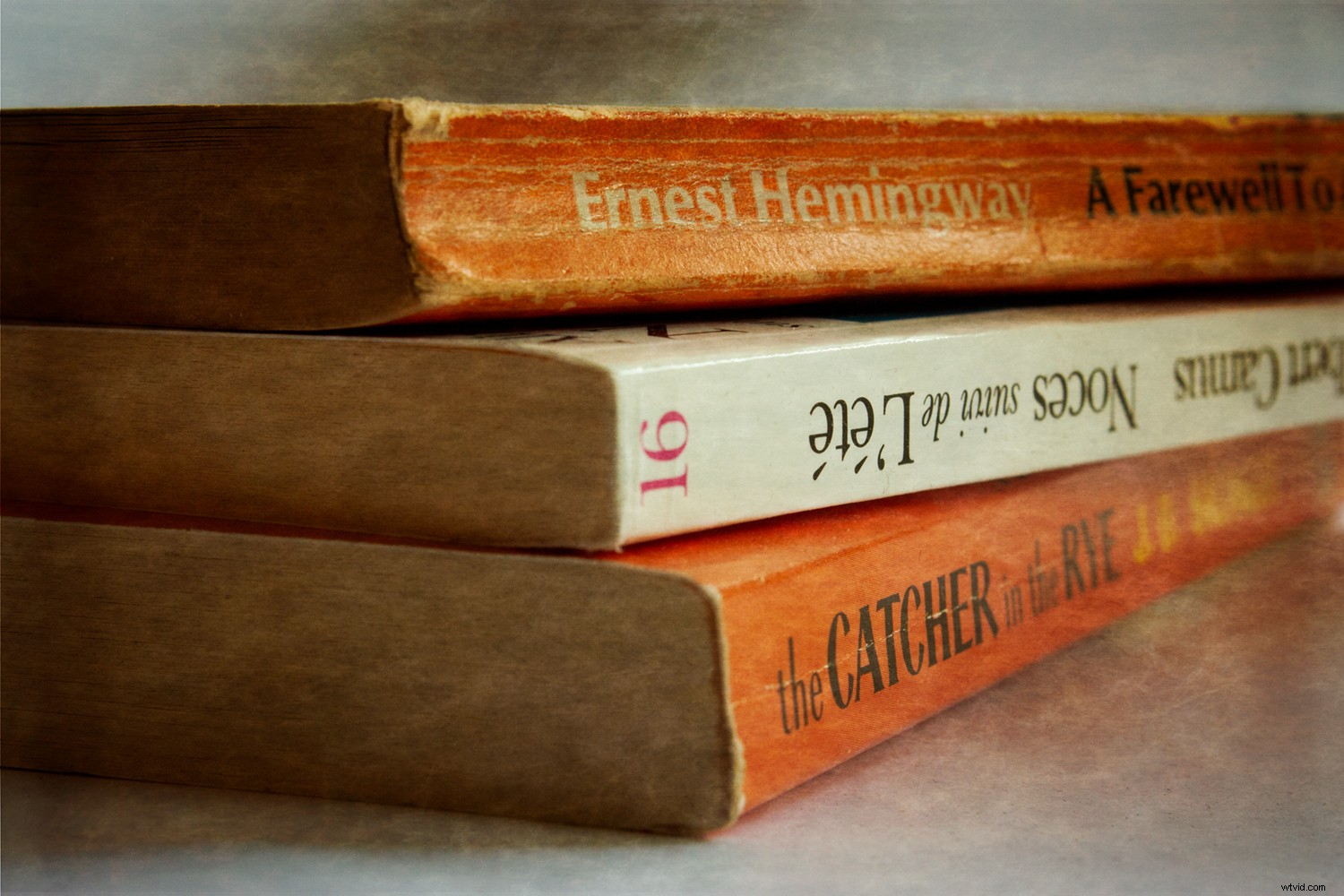
もう1つのON1エフェクトテクスチャ(ライスペーパー)。
人間の被験者の場合、老年期のひび割れや時間の経過など、まったく別のことを推測したい場合があります。誰に使うか注意してください!テクスチャが大胆であるほど、一般的にその可能性はより制限されます。写真と芸術のつながりと目立たないため、ほとんどすべてのものに紙とキャンバスのテクスチャを使用できます。
自分を表現する
カメラではなくコンピューターで作成する画像は、ある程度の皮肉を誘う可能性があります。それが写真のやり方です。しかし、選択した工芸品に閉じ込められて、何も新しいことをしていないように感じることは必ずしも健康的ではありません。 Photoshopで写真をブレンドすることは、創造的で楽しく、少しでも有益です。並置の目は有効な写真スキルだからです。

古いベーキングトレイの表面に対するアンティークのヴァセリンポット。
無地の壁や柵の写真を撮り始めるときに受け取る奇妙な外観に備えましょう。偏心を高めるために三脚を使用してください…。
下のコメントセクションであなたの作品を自由に共有してください。
